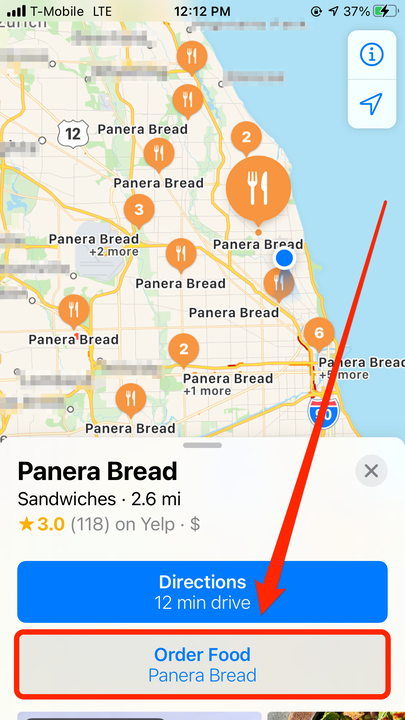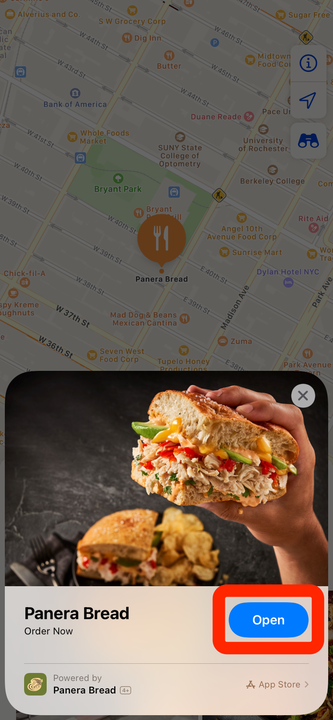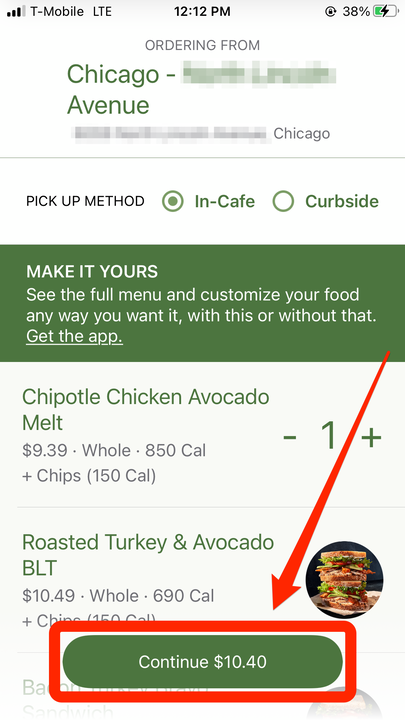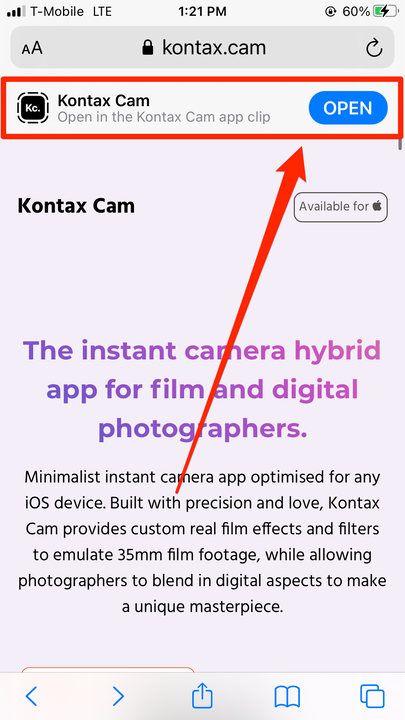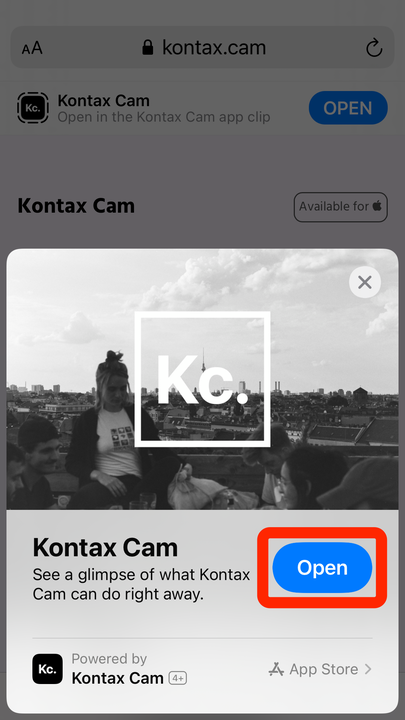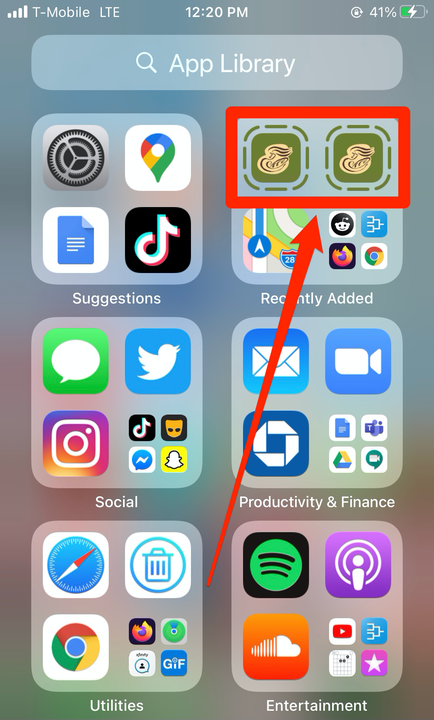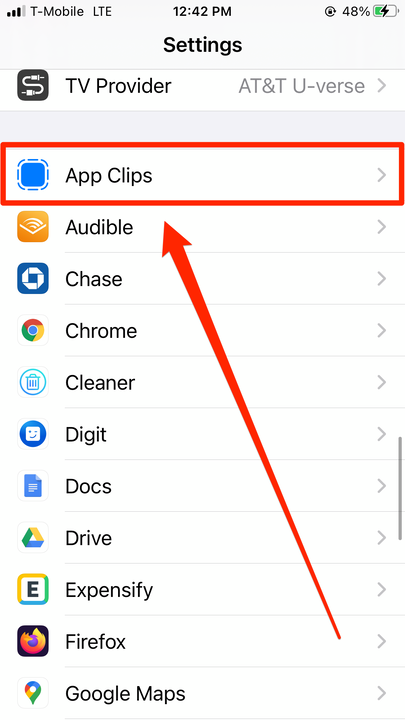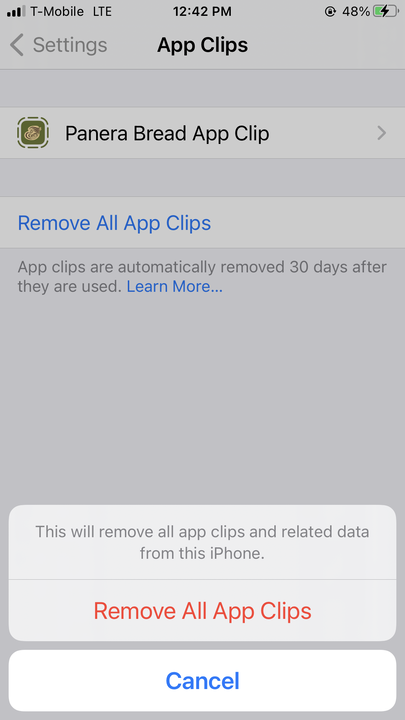Come utilizzare le clip delle app sul tuo iPhone in 2 semplici modi
- Per utilizzare App Clip su un iPhone con iOS 14, dovrai prima trovare un sito Web o un’azienda compatibile e toccare il pulsante App Clip.
- App Clips ti consente di utilizzare parte di un’app senza scaricare l’intera cosa, il che è fantastico se devi usarla solo una volta, rapidamente.
- Diverse aziende e siti Web avranno la loro opzione App Clip in un punto diverso, quindi potresti doverla cercare.
Le clip app sono la nuova alternativa per risparmiare tempo di iOS 14 ai download di app tradizionali.
Queste mini versioni di app basate sul Web ti danno accesso a una funzionalità selezionata di un’app, senza dover attendere il download completo. Una singola app può avere più "clip" per le sue diverse funzionalità.
Pensala come un’anteprima o una scorciatoia. I clip app ti danno la possibilità di provare un’app prima di scaricarla o di utilizzare parte di un’app che non desideri utilizzare più di una volta. Se sei infastidito dal disordine sul tuo iPhone, App Clips può aiutarti a non sprecare più spazio.
Le clip delle app possono essere visualizzate durante la ricerca di un’attività in Maps o nei collegamenti trovati nei messaggi di testo o in Safari. In futuro, Apple afferma che sarai in grado di aprire App Clip scansionando i codici QR che trovi nelle aziende del mondo reale. Ma per ora, solo una manciata di siti Web li offre.
L’unica cosa di cui hai bisogno per usare App Clips sono iOS 14 e una connessione Internet.
Come utilizzare App Clip su un iPhone con iOS 14
In Google Maps
Per utilizzare un’app clip, devi prima trovare un’azienda o un sito Web che li utilizza. Sfortunatamente, non è sempre ovvio chi li usa o come trovarli.
La catena di ristoranti Panera Bread è una delle prime ad adottare. Ecco un esempio di come trovare e utilizzare la clip dell’app.
1 Apri Mappe, in particolare l’app preinstallata chiamata "Mappe", non Google Maps, e cerca il Panera Bread più vicino.
2 Una volta trovato uno, selezionalo in modo da visualizzare la sua pagina delle informazioni nella parte inferiore dello schermo.
3 Premi "Ordina cibo".
Seleziona l’opzione "Ordina cibo" in un ristorante partecipante.
4 Questo farà apparire una finestra di anteprima che dice "Paner Panera", insieme a un grande pulsante "Apri". Tocca "Apri".
Tocca "Apri" nell’anteprima della clip dell’app.
5 Verrai indirizzato all’App Clip di Panera. Questa è una piccola sezione della loro app ufficiale che ora è stata scaricata sul tuo iPhone.
Seleziona ciò che desideri acquistare e premi "Continua".
Ora puoi ordinare dalla loro App Clip.
6 Da lì, puoi pagare con Apple Pay
.
7 Quando hai finito, puoi chiudere l’App Clip come faresti con qualsiasi altra app.
In Safari
In Safari, App Clip appariranno come banner nella parte superiore della finestra del browser. Ad esempio, puoi provare la nuova app per fotocamera Kontax Cam in questo modo.
1 Vai su kontax.cam in Safari sul tuo iPhone.
2 Cerca il banner bianco sotto la barra di ricerca che dice "Apri nella clip dell’app Kontax Cam". Premi "Apri".
Alcuni clip app appariranno come banner del sito web.
3 Quando viene visualizzata la finestra di anteprima dell’App Clip, premere di nuovo "Apri".
Ti verrà mostrato chi crea l’app e un’immagine di anteprima.
4 Concedi a Kontax l’accesso alla tua fotocamera e sarai in grado di testare alcuni dei filtri di Kontax e persino di scattare una foto di prova con esso.
Per riaprire rapidamente un’app clip che hai utilizzato in precedenza, vai alla Libreria app, che è un’altra nuova funzionalità di iOS 14.
5 Scorri verso destra nella schermata iniziale fino a raggiungere la "Libreria app".
6 Cerca in "Aggiunti di recente" nell’angolo in alto a destra della libreria e tocca il clip che desideri aprirlo.
Se non usi la clip da un po’, potrebbe non apparire qui.
Come eliminare le clip dell’app
I clip delle app vengono eliminati automaticamente dopo 30 giorni, ma se puoi eliminarli prima se lo desideri.
1 Apri l’app Impostazioni e scorri verso il basso fino a "Clip dell’app". Toccalo.
La scheda "App Clips" sarà in cima all’elenco di tutte le tue app.
2 Seleziona la clip dell’app che desideri eliminare o premi "Rimuovi tutte le clip dell’app" per eliminarle.
Puoi rimuovere le clip una per una o tutte in una volta.